 |
 |
|
||
 |
||||
Limpieza del cabezal de impresión
Si la impresión es débil o faltan puntos, puede intentar solucionar estos problemas limpiando el cabezal de impresión para asegurarse de que los inyectores suministran tinta correctamente.
Puede limpiar los inyectores del cabezal de impresión desde el ordenador mediante la utilidad Head Cleaning (Limpieza de cabezales) del controlador de impresora o bien desde la impresora con los botones.
 Nota:
Nota:|
Dado que en la limpieza del cabezal de impresión se usa tinta de todos los cartuchos, límpielo solo en caso de que la calidad de impresión haya disminuido (por ejemplo: si la impresión queda borrosa, faltan colores o son incorrectos).
Use primero la utilidad Nozzle Check (Test de inyectores) para confirmar si es necesario limpiar el cabezal de impresión. De este modo, ahorrará tinta.
Si queda poca tinta, quizá no pueda limpiar el cabezal de impresión. Si se ha gastado la tinta, no podrá limpiar el cabezal. Sustituya primero el cartucho de tinta correspondiente.
|
Uso de la utilidad Head Cleaning (Limpieza de cabezales) para Windows
Si desea limpiar el cabezal de impresión con la utilidad Head Cleaning (Limpieza de cabezales), siga estos pasos.
 |
Asegúrese de que no se ilumina ningún indicador de error.
|
 |
Haga clic con el botón derecho en el icono de impresora de la taskbar (barra de tareas) y a continuación seleccione Head Cleaning (Limpieza de cabezales).
|
Si no aparece el icono de la impresora, consulte el apartado siguiente para añadirlo.
 |
Siga las instrucciones que aparezcan en la pantalla.
|
El indicador de encendido  parpadeará mientras la impresora esté realizando el ciclo de limpieza.
parpadeará mientras la impresora esté realizando el ciclo de limpieza.
 parpadeará mientras la impresora esté realizando el ciclo de limpieza.
parpadeará mientras la impresora esté realizando el ciclo de limpieza. Precaución:
Precaución:|
No apague nunca la impresora cuando el indicador de encendido
 esté intermitente. Podría averiar la impresora. esté intermitente. Podría averiar la impresora. |
 Nota:
Nota:|
Si la calidad de impresión no mejora después de repetir este procedimiento alrededor de 4 veces, deje la impresora apagada durante 6 horas como mínimo. A continuación, vuelva a realizar la comprobación de inyectores y repita la limpieza de cabezales si fuera necesario. Si la calidad sigue sin mejorar, póngase en contacto con el soporte de Epson.
|
Uso de la utilidad Head Cleaning (Limpieza de cabezales) para Mac OS X
Si desea limpiar el cabezal de impresión con la utilidad Head Cleaning (Limpieza de cabezales), siga estos pasos.
 |
Asegúrese de que no se ilumina ningún indicador de error.
|
 |
Acceda a Epson Printer Utility 4.
|
 |
Haga clic en el botón Head Cleaning (Limpieza de cabezales) en el cuadro de diálogo Utility (Utilidades).
|
 |
Siga las instrucciones que aparezcan en la pantalla.
|
El indicador de encendido  parpadeará mientras la impresora esté realizando el ciclo de limpieza.
parpadeará mientras la impresora esté realizando el ciclo de limpieza.
 parpadeará mientras la impresora esté realizando el ciclo de limpieza.
parpadeará mientras la impresora esté realizando el ciclo de limpieza. Precaución:
Precaución:|
No apague nunca la impresora cuando el indicador de encendido
 esté intermitente. Podría averiar la impresora. esté intermitente. Podría averiar la impresora. |
 Nota:
Nota:|
Si la calidad de impresión no mejora después de repetir este procedimiento alrededor de 4 veces, deje la impresora apagada durante 6 horas como mínimo. A continuación, vuelva a realizar la comprobación de inyectores y repita la limpieza de cabezales si fuera necesario. Si la calidad sigue sin mejorar, póngase en contacto con el soporte de Epson.
Para mantener la calidad de impresión, recomendamos imprimir varias páginas regularmente.
|
Con los botones de la impresora
Si desea limpiar el cabezal de impresión con los botones de la impresora, siga estos pasos.
 |
Asegúrese de que no se ilumina ningún indicador de error.
|
 |
Mantenga pulsado el botón detener/mantenimiento
 durante 3 segundos. durante 3 segundos. |
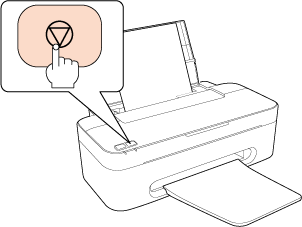
La impresora comenzará a limpiar el cabezal y el indicador de encendido  empezará a parpadear.
empezará a parpadear.
 empezará a parpadear.
empezará a parpadear. Precaución:
Precaución:|
No apague nunca la impresora cuando el indicador de encendido
 esté intermitente. Podría averiar la impresora. esté intermitente. Podría averiar la impresora. |
 |
Cuando el indicador de encendido
 deje de parpadear, imprima un patrón de comprobación de inyectores para confirmar que el cabezal está limpio. deje de parpadear, imprima un patrón de comprobación de inyectores para confirmar que el cabezal está limpio. |
 Nota:
Nota:|
Si la calidad de impresión no mejora después de repetir este procedimiento alrededor de 4 veces, deje la impresora apagada durante 6 horas como mínimo. A continuación, vuelva a realizar la comprobación de inyectores y repita la limpieza de cabezales si fuera necesario. Si la calidad sigue sin mejorar, póngase en contacto con el soporte de Epson.
Para mantener la calidad de impresión, recomendamos imprimir varias páginas regularmente.
|
